
Denne software holder dine drivere kørende og holder dig dermed beskyttet mod almindelige computerfejl og hardwarefejl. Tjek alle dine chauffører nu i 3 nemme trin:
- Download DriverFix (verificeret downloadfil).
- Klik på Start scanning for at finde alle problematiske drivere.
- Klik på Opdater drivere for at få nye versioner og undgå systemfejl.
- DriverFix er blevet downloadet af 0 læsere denne måned.
Det Kommandoprompt har en praktisk lille autofuldførelsesfunktion, der giver brugerne mulighed for at ændre biblioteksstier ved hjælp af Tab-tasten. Flere brugere har dog rapporteret Windows 10 kommandoprompt autofuldførelse fungerer ikke problem.
En bruger forklarede problemet i Microsoft-samfund forum.
Når jeg plejede at trykke på Tab-knappen i kommandoprompten, vises navnene på tilgængelige filer i den mappe.
Men jeg opdaterede win10 med KB4458469 i går aftes, og denne funktion fungerer ikke.
Dette problem kan opstå, hvis afslutningsfunktionen er deaktiveret i
register. Dette kan ske efter installation af nye Windows-opdateringer, som muligvis har deaktiveret funktionen.I denne artikel viser vi, hvordan du løser Windows 10-kommandoprompt autofuldførelse fungerer ikke problem.
Hvordan løser jeg Windows 10-kommandopromptfanen autofuldførelse fungerer ikke?
1. Aktivér autofuldførelse gennem Registreringseditor
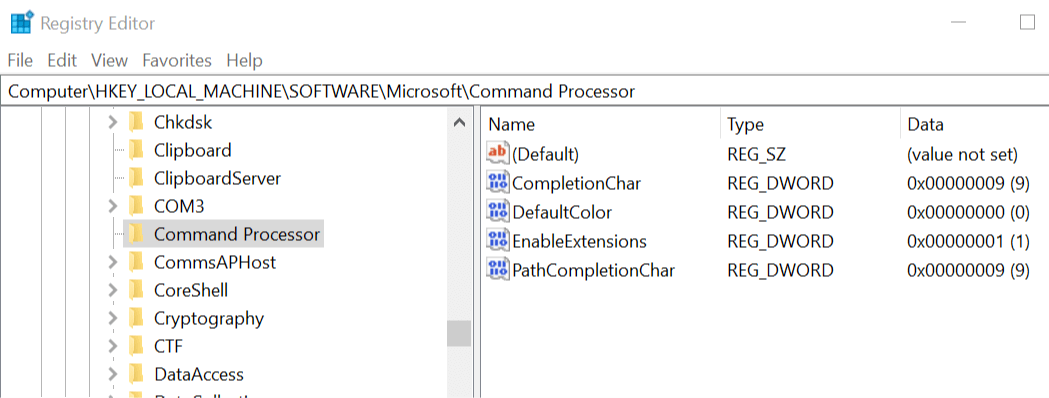
- Trykke Windows-nøgle + R for at åbne Kør.
- Type regedit og klik OKAY.
- Dette åbner Registreringseditor.
- Klik på Ja når UAC prompt vises.
- I Registreringseditor skal du navigere til følgende placering:
- HKEY_CURRENT_USER \ Software \ Microsoft \ Command Processor
- HKEY_CURRENT_USER \ Software \ Microsoft \ Command Processor
- Du kan også prøve at få adgang til denne sti:
- Computer \ HKEY_LOCAL_MACHINE \ SOFTWARE \ Microsoft \ Command Processor
- Afhængigt af Windows-udgivelsen finder du Command Processor i et af ovenstående kataloger.
- Dobbeltklik på højre rude AfslutningChar værdi.
- I feltet Dataværdi skal du indtaste 9 og klik OKAY.
- Dobbeltklik derefter på PathCompletionChar og indstil dataværdien til 9 såvel.
- Gå ud af Registreringseditor.
- Genstart kommandoprompten for at anvende ændringerne.
- Kontroller, om problemet med autofuldførelse, der ikke fungerer, nu er løst.
1.1. Skift autofuldførelsesnøglen
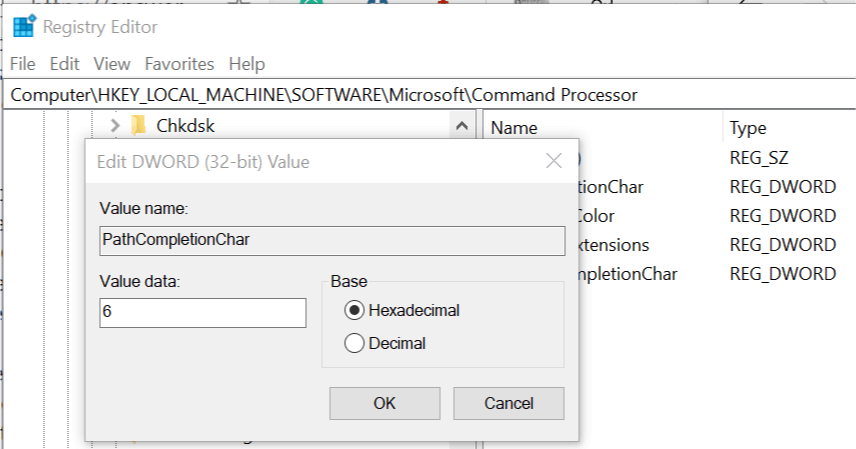
- Naviger til følgende sti i Registreringseditor:
- HKEY_CURRENT_USER \ Software \ Microsoft \ Command Processor
- Du kan også prøve at få adgang til denne sti:
- Computer \ HKEY_LOCAL_MACHINE \ SOFTWARE \ Microsoft \ Command Processor
- Dobbeltklik på PathCompletionChar nøgle.
- I feltet Dataværdi skal du indtaste følgende cifre for at erstatte standardtasten Tab.
- Gå ind 4 til Ctrl + D.
- Gå ind 6 til Ctrl + F
- Klik på Okay for at gemme ændringerne.
- Luk Registreringseditor, og genstart kommandoprompten for at anvende ændringerne.
Har du problemer med at få adgang til Registreringseditor? Tjek denne dybdegående guide for en hurtig løsning
2. Aktivér autofuldførelse af fanen ved hjælp af kommandoprompt
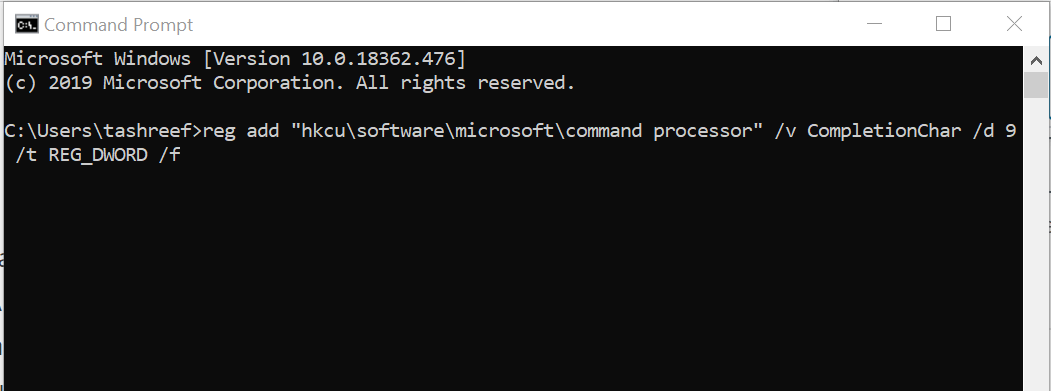
- Tryk på Windows nøgle.
- Type cmd.
- Højreklik på kommandoprompt, og vælg Kør som administrator.
- I kommandoprompten skal du indtaste følgende kommando og trykke på gå ind nøgle:
- reg tilføj “hkcusoftwaremicrosoftcommand command processor” / v CompletionChar / d 9 / t REG_DWORD / f
- reg tilføj “hkcusoftwaremicrosoftcommand processor” / v PathCompletionChar / d 9 / t REG_DWORD / f
- Ovenstående kommando tilføjer de krævede registreringsværdier til registreringsdatabasen.
- Luk og åbn kommandoprompten igen, og kontroller for eventuelle forbedringer.
At skulle skrive den komplette mappesti manuelt er en tidskrævende opgave, som bliver irriterende, hvis stienavnet har lange numre i sig. Det er her, autofuldførelsesfunktionen er praktisk.
Windows 10-kommandoprompt autofuldførelse fungerer ikke, men fungerer ikke, efter installation af en ny Windows-opdatering. Ved at følge trinene i denne artikel kan du aktivere funktionen Kommandoprompt autofuldførelse igen.
Hvis du kender nogen anden metode til at løse dette kommandopromptproblem, skal du dele det med de andre brugere ved at lade det være en besked i kommentarfeltet nedenfor.


